'>

Glemt passordet for Steam-kontoen din ? Vet du ikke hva du skal gjøre med sparing?
Ikke få panikk! Det er en løsning for å løse problemet, og du kan enkelt gjenopprette Steam-kontoen og passordet ditt!
Hvordan kan jeg aldri glemme Steam-passordet mitt igjen?
Vi vet alle at passordene er lengre og mer kompliserte. Men det er vanskelig å huske alle disse lange og kompliserte passordene som består av forskjellige strenger som ikke har noen betydning for deg.
Gjett hva?! Nå kan du enkelt og automatisk administrere alle passordene dine med Dashlane .
Med Dashlane logger du deg automatisk på nettsteder og fyller ut lange nettskjemaer med et enkelt klikk. Du trenger bare å huske Dashlane-hovedpassordet ditt, og Dashlane gjør resten. Du trenger aldri å huske å skrive inn et nytt passord igjen. Best av alt, Dashlane er helt sikker og enkel å bruke.
1) nedlasting og installer Dashlane på enheten.
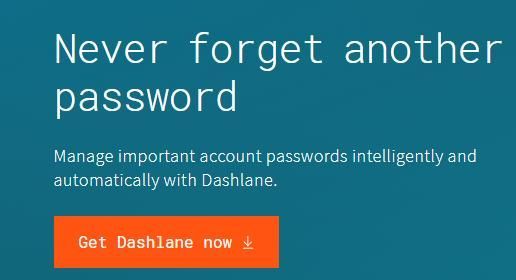
2) Kjør Dashlane på enheten.
3) Du kan nå lagre passordene dine , endre passordene dine og automatisk generere sterke passord (du kan gjøre dette og mer med GRATIS versjon).
Du kan også synkroniser passord og data på tvers av alle enhetene dine (dette krever Dashlane Premium ) for å spare tid og tålmodighet.
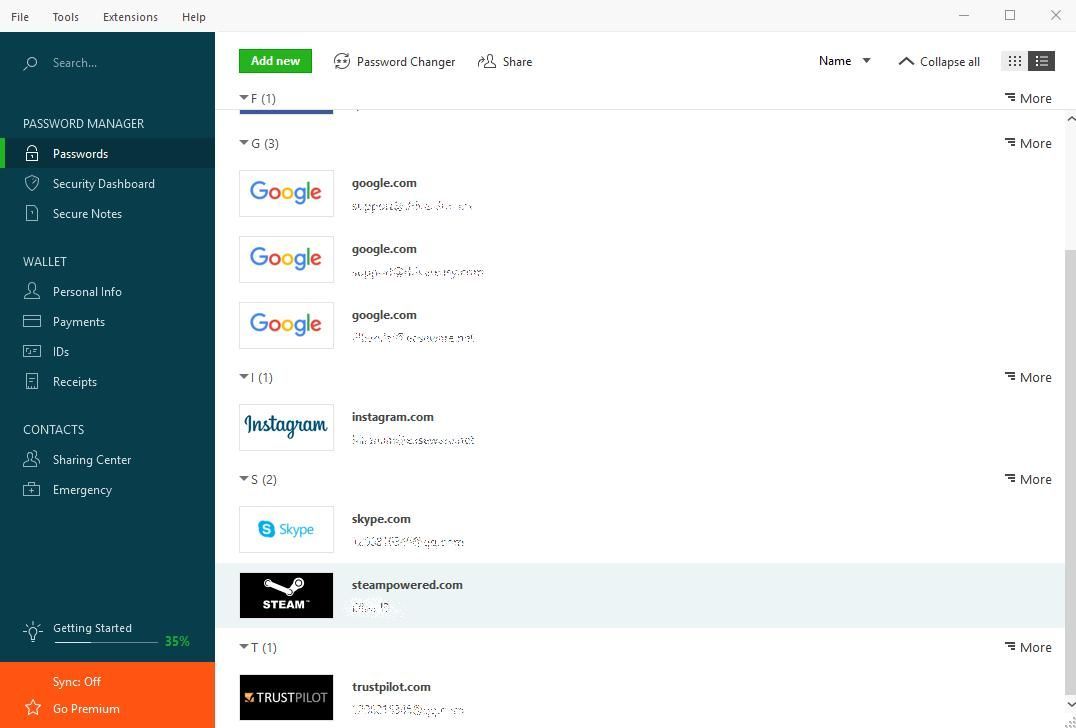
Nå si farvel med å glemme passordene dine og sliter med lange og kjedelige prosesser for gjenoppretting av passord.
Hvordan gjenoppretter du passordet for Steam-kontoen din?
Du kan gjenopprette Steam-passordet for kontoen din raskt og enkelt fra Steam Hjelpeside. Følg trinnene nedenfor for å gjøre det:
1) Gå til Steam-støtteside .
2) Skriv inn Steam-kontoen din Navn , epostadresse eller telefonnummer , og skriv inn bekreftelsestegnene, og klikk deretter Søk .
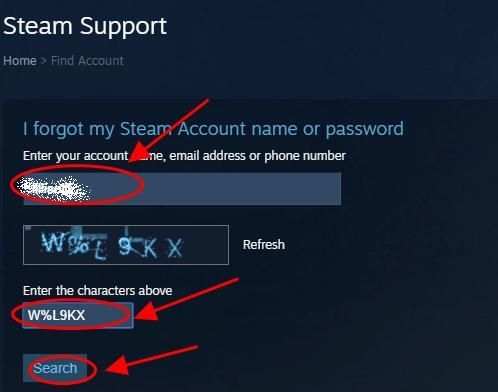
3) Forutsatt at du har tilgang til e-postadressen som er tilknyttet Steam-kontoen din, og klikk E-post en kontobekreftelseskode til e-postadressen .
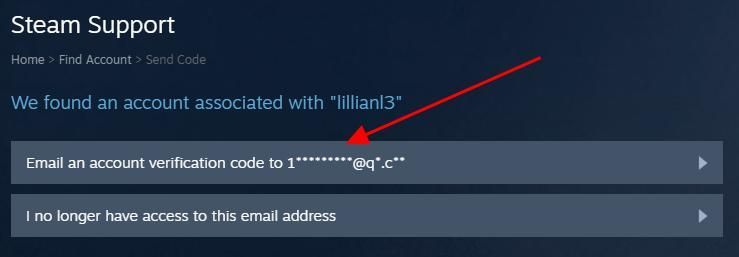
4) Skriv inn bekreftelseskode som du mottok, og klikk Fortsette .
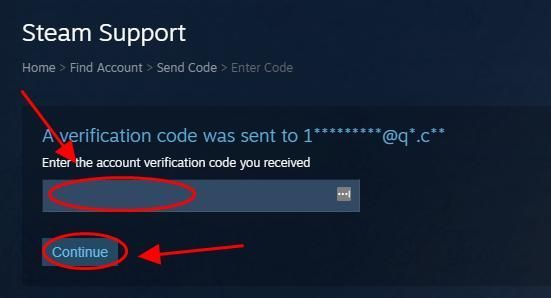
5) Velg Endre passordet mitt .
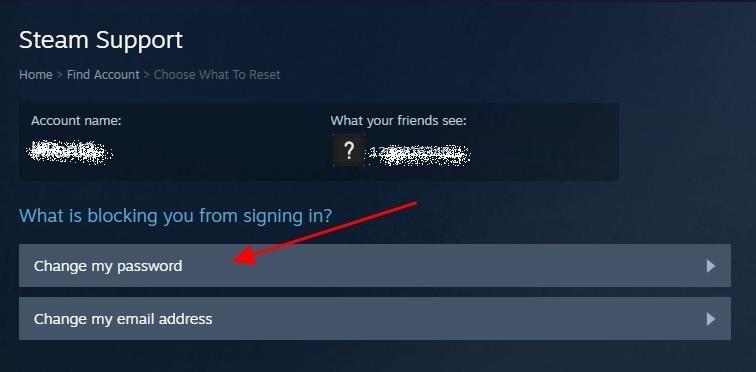
6) Skriv inn ditt nye passord to ganger og klikk Bytt passord .
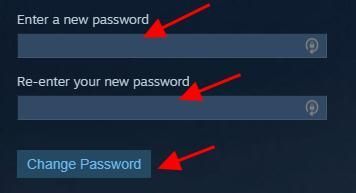
Nå burde du ha gjenopprettet det glemte Steam-passordet, og du kan logge deg på Steam-kontoen din for å spille spill!
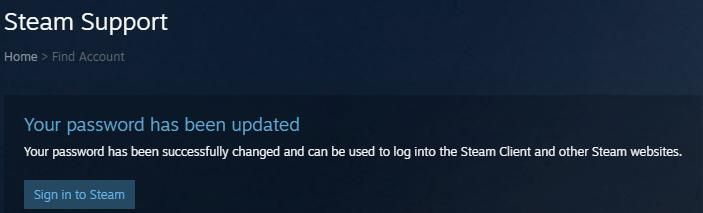
Hvis du ikke lenger har tilgang til e-postadressen
Hvis du har mistet tilgangen til e-postadressen som er tilknyttet Steam-kontoen din, følger du trinnene nedenfor:
1) Gå til Steam-støtteside .
2) Skriv inn Steam-kontoen din Navn , epostadresse eller telefonnummer , skriv deretter inn tegnene om nødvendig, og klikk Søk .
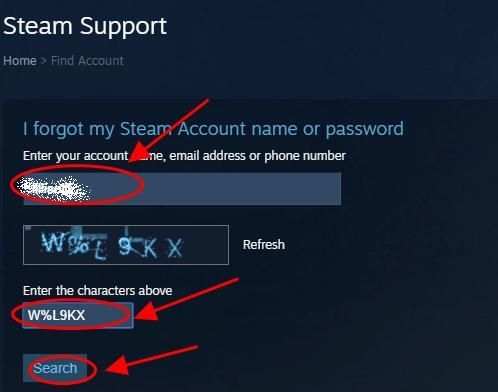
3) Klikk Jeg har ikke lenger tilgang til denne e-postadressen .
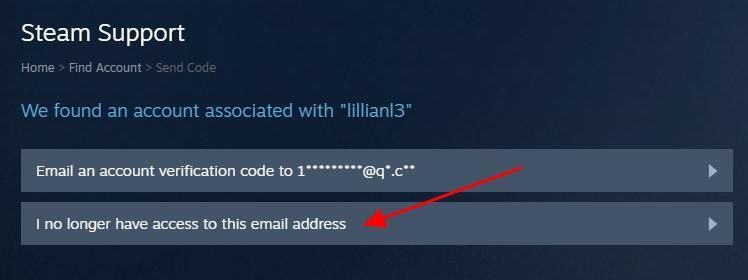
4) Skriv inn informasjonen på skjermen og følg instruksjonene for å fullføre.
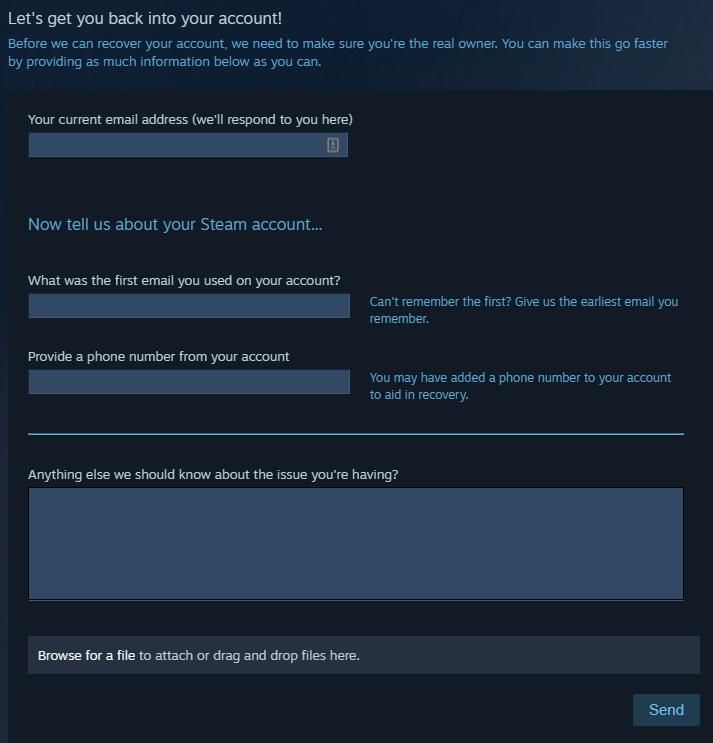
Vær oppmerksom på at du må oppgi informasjon for å bevise at du er den virkelige eieren av denne kontoen før du kan begynne å tilbakestille passordet.
Det er det! Håper dette innlegget hjelper til med å tilbakestille Steam-passordet ditt hvis du har glemt passordet for Steam-kontoen.
![[LØST] 6 rettelser for Galtvorts arvestamming 2024](https://letmeknow.ch/img/knowledge-base/67/6-fixes-hogwarts-legacy-stuttering-2024.jpg)




![[Løst] Diskordkamera fungerer ikke](https://letmeknow.ch/img/program-issues/27/discord-camera-not-working.jpg)
